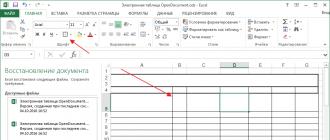Maqolada tasvirlangan simsiz Wi-Fi tarmog'ining qamrov maydonini kengaytirish usuli Asus va D-link uskunalari, uy yoki kichik ofis sinfiga asoslangan. Masalan, Asus WL-320gE, Asus WL-520gU va D-Link DIR-300. Ko'pincha xonada (ofis, ko'plab beton devorlari bo'lgan kvartira, ikki qavatli xonalar) 1 routerdan signal butun ish joyini ishonchli qoplash uchun etarlicha kuchli emas. Vaziyatdan chiqish yo'li - bu bo'lish takrorlagich (takrorlagich yoki kuchaytirgich) Wi-Fi signalini o'rnatish.
Muammoni hal qilishning bir usuli - turli tarmoqlarga ega bo'lgan qo'shni xonalarda alohida routerlarni (kirish nuqtalari) o'rnatish. Bunday vaziyatda tarmoqning turli qismlari Internetga tezda kirishi mumkin, lekin bir-biri bilan aloqa qila olmaydi. Ushbu variant uchun, qoida tariqasida, mumkin, ammo ofis uchun bu mutlaqo qabul qilinishi mumkin emas.
Shunday qilib, bizga ofis bo'ylab barqaror Wi-Fi tarmog'i kerak. Buning uchun bizda ikkita qurilma bo'lishi kerak - Wi-Fi router Va Takrorlash funksiyasi bilan WiFi kirish nuqtasi.
Simsiz tarqatish tizimi (WDS) texnologiyasi
Ruxsat beradi bir nechta WiFi ulanish nuqtalarini bitta tarmoqqa birlashtirib, simsiz tarmoq qamrovini kengaytiring ular o'rtasida simli ulanishga ehtiyoj sezmasdan (an'anaviy tarmoq dizaynida majburiydir). Virtual Wi-Fi kirish nuqtalarini yaratishdan foydalanishingiz mumkin.
Salbiy tomonlar WDS :
- Tarmoqning o'tkazuvchanligi oddiy ulanishga nisbatan 50% gacha kamayadi.
- Wi-Fi orqali ishlash tezligi pasayadi, chunki nuqtalarni ulash uchun bitta kanal ishlatiladi
- turli ishlab chiqaruvchilar o'rtasidagi muvofiqlik muammosi
- Faqat WEP shifrlash.
Ijobiy tomonlar WDS :
- Wi-Fi ulanish nuqtalari o'rtasida simli aloqa yo'qligi
- tarmoq mijozlarining MAC manzillarini saqlash
WDS tarmoq kalitiga o'xshash MAC manzillari asosida ishlaydi. URE- bu signal takrorlagichi, signal qayta ishlanmasdan uzatiladi, masalan, sim takrorlagichi - qabul qilingan paket oddiygina barcha portlarga takrorlanganda yoki antenna qisqichbaqasi bilan uyadan.
Asus Wl-520gU routerini sozlash
Masalan, Asus WL-520gU routeri simli Internet-provayderga ulangan va tarmoqdagi boshqa kompyuterlar uchun shlyuz vazifasini bajaradi. Mahalliy tarmoqdagi Asus WL-520gU routerining manzili 192.168.1.1. Shuningdek, u mahalliy tarmoqda DHCP serveri vazifasini bajaradi. Ammo asosiysi, bitta tarmoqda yo'riqnoma va kirish nuqtasi bir vaqtning o'zida DHCP serverlari bo'lmasligi kerak.
Wi-Fi tarmog'i va WDS dan foydalanish parametrlari
MenyuSimsiz -> Interfeys:
- SSID: tarmoq nomi
- Kanal: 10
- Simsiz rejim: Avtomatik, 54 g himoya o'rnatilgan
- Avtor. rejimi: WPA-Shaxsiy
- WPA-shifrlash: TKIP
MenyuSimsiz -> Ko'prik
- AP rejimi: gibrid
- Kanal: 10
- Masofaviy ko'priklar ro'yxatidagi APlarga ulaning: Ha (Remote Bridge ro'yxatida mac manzillari mavjud emas)
MenyuSimsiz -> Kengaytirilgan:
- AfterBurner-ni yoqish: o'chirilgan
- SSID-ni yashirish: Yo'q
MenyuTizimni sozlash -> Ishlash rejimi:
- Home Gateway rejimini tanlang
Asus Wl-320gE kirish nuqtasini takrorlovchi sifatida sozlash
Tarmog'imizdagi kirish nuqtasi 192.168.1.2 IP manziliga ega. Ushbu kirish nuqtasidagi DHCP server o'chirilgan bo'lishi kerak.
MenyuIP konfiguratsiyasi -> LAN:
- IP: 192.168.1.2
- Niqob: 255.255.255.0
- Gateway: 192.168.1.1
MenyuSimsiz -> Interfeys:
- SSID: tarmoq nomi
- Simsiz rejim: Avtomatik (54g himoyasi uchun katakcha biron sababga ko'ra belgilanmagan)
- Avtor. rejim: WPA-PSK/WPA2-PSK
- WPA/WPA2-shifrlash: TKIP
- Tarmoq kalitining aylanish oralig'i: 0
MenyuSimsiz -> Kengaytirilgan:
- SSID-ni yashirish: Yo'q
- Izolyatsiya qilingan kirish nuqtasini o'rnatish: Yo'q
- Rejim: URE
SozlamalarURE:
- SSID: tarmoq nomi
- Avtor. rejimi: WPA/WPA2-PSK
- WPA/WPA2-shifrlash: TKIP
- Tarmoq kalitining aylanish oralig'i: 0
D-link DIR-300 ni Wi-Fi takrorlash rejimida sozlash
D-link dir-300-ni Wi-Fi signalini takrorlovchi sifatida o'rnatishda ikkinchi kirish nuqtasi sozlamalari o'zgarishsiz qoladi. O'rnatishdan oldin tavsiya etiladi.
Muqobil dasturiy ta'minot D-link DIR-300
Zavod proshivkasi bilan DIR-300 ega emas Wi-Fi signal uzatish rejimi. Repetitor yordami bilan rasmiy D-Link proshivkasini qidirish foydasiz. Shuning uchun, keling, loyihaga e'tibor qarataylik DD-WRT dasturiy ta'minoti www.dd-wrt.com saytida.
DD-WRT- Bu Simsiz routerlar uchun bepul proshivka, BroadCom, Atheros, Xscale, PowerPC chiplarida qurilgan. Dastlab Linksys WRT54G marshrutizatorlari (jumladan, WRT54GL va WRT54GS) uchun ishlab chiqilgan va Linux yadrosiga asoslangan miniatyura operatsion tizimdir. GNU GPL v2 litsenziyasi ostida tarqatilgan.
Avval sizga kerak DIR-300 ni DD-WRT proshivka bilan qayta yoqing. Turli xil tavsiflar mavjud proshivka usullari ushbu routerdan. DIR-300 Revision B1 to'g'ridan-to'g'ri standart ma'muriy veb-interfeysdan o'chirilishi mumkin. Agar sizda bo'lsa proshivka bilan bog'liq muammolar, sinab ko'rishingiz mumkin marshrutizatorni avariya holatidan tiklang.
D-link DIR-300 ni takrorlash rejimida sozlash
Muvaffaqiyatli dasturiy ta'minotdan so'ng, davom eting routerni Wi-Fi takrorlash rejimida sozlash. 192.168.1.1 IP manzili orqali qayta tiklangan DIR-300 ga birinchi ulanishda sizdan keyingi konfiguratsiya uchun yangi foydalanuvchi nomi va parolni o'rnatish so'raladi.
Wi-Fi takrorlash rejimida DIR-300 ni o'rnatish bo'yicha ko'rsatmalar
O'rnatish - Asosiy sozlamalar
- WAN interfeysini o'chiring
- DHCP serveri
- Biz takrorlagichimizga tarmoq sozlamalarini tayinlaymiz. U asosiy router bilan bir xil tarmoqda bo'lishi kerak. Masalan, 192.168.1.0/255.255.255.0 tarmog'i mavjud, shlyuz va DNS-server 192.168.1.1 IP-manzilli routerdir. Dir-300 repetitori uchun biz bepul statik manzilni taqillatamiz, masalan, DHCP serverining tarqatish oralig'ida bo'lmagan 192.168.100.1.
- Sozlamalarni saqlang.
Wi-Fi sozlamalari
- Simsiz tarmoq turi - Repeater-ko'prik,
- SSID nomini uzatiladigan tarmoq nomi bilan bir xil qilib o'rnating
- Sozlamalarni saqlang.
WEP shifrlash bilan xavfsiz tarmoqni o'rnatish
- Wi-Fi tarmog'i xavfsizligi
- kengaytiriladigan tarmoqda ishlatiladigan shunga o'xshash shifrlash algoritmi va tarmoq kalitini ro'yxatdan o'tkazing!
- Saqlash.
Natijada bizda bor DIR-300 asosida tuzilgan Wi-Fi tarmoq takrorlagichi. Agar sizda biron bir savol bo'lsa yoki ITcom mutaxassisi bilan bog'lanishni istasangiz.
Repeater WISP (Repeater Wireless Internet Service Provider) - ofis va uy kompyuterlarining Internetga Ethernet porti va simsiz Wi-Fi orqali umumiy kirishini tashkil qilish uchun. Men DIR-300 NRU B5 modeli misolini ko'rsataman, proshivka versiyasi: 1.2.94 - 1.4.3.
Mikrodastur versiyasi: 1.2.94
Zavod sozlamalariga qaytaring.
Mikrodastur versiyasi: 1.2.94. Agar sizda yangi proshivka - 1.3.3 bo'lsa, avval DIR_300NRUB5-1.2.93.fwz versiyasini miltillash orqali 1.2.94 versiyasiga qaytishingiz mumkin, so'ngra darhol yo'riqnomani qayta ishga tushirmasdan - DIR_300NRUB5-1.2.94.bin ( Ftp.dlink.ru dagi proshivka).
- Biz brauzerning manzil satriga 192.168.0.1 kiritamiz va "admin" login va parol "admin" yordamida yo'riqnomaga kiramiz. "Tarmoq" - "ulanishlar" - "LAN" menyusiga o'ting. U erda biz IP-manzilni boshqa pastki tarmoqqa o'zgartiramiz - 192.168.0.1 dan 192.168.1.1 gacha va har qanday operatsiya davomida barcha o'zgarishlarni saqlashni unutmang.
- Xuddi shu joyda, "ulanishlar" bo'limida "WAN" ga o'ting va ulanish turini "IPoE" ga, jismoniy interfeysni "WiFiClient" ga, IP va DNS ni "avtomatik" ga o'zgartiring (siz sozlamalaringizni kiritishingiz kerak bo'lishi mumkin, chunki agar siz simli WAN birikmasini o'rnatayotgan bo'lsangiz). Keyin "tahrirlash" va "saqlash".
- "Wi-Fi" menyusida simsiz ulanishni yoqing.
- "Wi-Fi" menyusida "mijoz" ga o'ting va uni yoqing. Tarmoqlarni avtomatik ravishda qidirgandan so'ng, mavjud tarmoqlar ro'yxati paydo bo'ladi. Sizga kerak bo'lgan tarmoqni "bosing" (mening holimda, bu DIR-620); agar sizga kerak bo'lgan tarmoq topilmasa, antennaning o'rnini o'zgartiring va "tarmoqlarni qidirish" ni takrorlang. Biz tarmoq o'tirgan kanalni eslaymiz. Keyin "tahrirlash" va "saqlash".
- Wi-Fi menyusining "asosiy sozlamalari" da biz tanlagan tarmog'imiz kanalini qo'lda o'rnatamiz. Biz hamma narsani saqlaymiz.
- Biz "Statuslar" da "Tarmoq statistikasi" ni tekshiramiz. Har bir narsa "ulangan" bo'lishi kerak, agar bo'lmasa, tizimni saqlang va qayta yoqing.
- Router menyusiga keyingi safar kirganingizda 192.168.1.1 manzilini kiritishni unutmang.
Mikrodastur versiyasi: 1.3.3
Ushbu proshivka uchun barcha sozlamalar va o'zgartirishlar bir xil tarzda amalga oshiriladi, shuning uchun uni takrorlamayman, avval "mijoz"ni "wi-fi" ga ulashni unutmang, aks holda "WiFiClient_1" sozlamalari shunday bo'ladi. yashirin.
Hammasi men uchun ishlaydi, yordam berishdan xursand bo'ldim.
Mikrodastur versiyasi: 1.4.0 - 1.4.9
Va ushbu proshivka uchun barcha sozlamalar va o'zgarishlar avvalgilariga o'xshash tarzda amalga oshiriladi, PrtScn rasmlari quyida ko'rsatilgan. WiFiClient sozlamalari "Tarmoq >> WAN" pastki menyusida paydo bo'lishi uchun siz avval "Wi-Fi >> Mijoz" bo'limiga o'tishingiz, keyin tarmoqni tanlashingiz va uni saqlashingiz kerak.
Router antennasi uchun oddiy reflektor
- Oddiy pivo sharbati qutisidan tayyorlash uchun 5 daqiqa vaqt ketadi (quyidagi rasmga qarang).
- Agar signal marshrutizatorning vertikal antennasi bilan ushlangan bo'lsa, siz qutidagi mavjud teshikdan foydalanishingiz mumkin.
- Biz strukturani antennaga qo'yamiz va uni antennadan reflektorgacha bo'lgan masofa taxminan 15-20 mm bo'lishi uchun tekislaymiz.
- Biz maksimal signalni qabul qilish uchun aylanish burchagini qidiramiz. Buning uchun reflektor yo'nalishini har bir o'zgartirgandan so'ng (agar signal zaif bo'lsa, bitta holatda kamida 2-3 marta) "wi-fi mijozi" da "tarmoqni qidirish" tugmasini bosing.
- Agar siz aks ettirilgan signalni ushlamoqchi bo'lsangiz (signal manbai ko'rish chizig'ida emas), unda 5-sinfdan boshlab fizikani eslang - tushish burchagi aks ettirish burchagiga teng va shunga mos ravishda reflektorni o'rnating.
- Men sizga nafaqat reflektorni, balki antennaning holatini ham manipulyatsiya qilishni maslahat beraman - men uchun maksimal signal qabul qilish yo'riqnoma antennasining yotgan holatida va hatto derazaga 45 daraja burchak ostida erishildi. Antennaning vertikal yoki boshqa holatida menga kerak bo'lgan tarmoq hatto reflektor bilan ham ushlanmadi.
- Natijada, men yo'riqnomamda bunday harakatlarga erishdim, zaif aks ettirilgan wi-fi signalini 15% dan (reflektorsiz) barqaror 39% gacha oshirdim va tutilgan tarmoqlar soni 8 dan 19 tagacha oshdi.
- Ikkinchi fotosuratda Wi-Fi signalini qo'shimcha passiv kuchaytirish uchun reflektorga yo'naltirilgan antennaning sinov dizayni vidalanadi (men Internetda shunga o'xshash narsani ko'rdim va signal qanchalik kuchayganini tekshirishga qaror qildim). 15 daqiqada "tizzada" men bir xil simdan ko'ndalang ~ 5 sm elementlarni o'rab oldim, faqat g'ilofsiz, mis simdan yasalgan yo'riqnomaga PVX niqobi ostida, bir-biridan ~ 3 sm masofada - aniqroq o'lchamlar Internetda mavjud.
Sizning holatingizda, signalni yaxshilash uchun bunday antenna vertikal va gorizontal holatda joylashgan bo'lishi mumkin - u yo'riqnoma antennasining o'zi qanday joylashishidan qat'i nazar, eksperimental tarzda joylashgan.
Natijada, Wi-Fi signalining yana 5-7 ta yangi manbalari qo'shildi va menga kerak bo'lgan tarmoqning kuchi 44% gacha ko'tarildi va hatto bir necha marta 55-60% gacha rezonans berdi.
 tahrirlangan: 10/11/2015
tahrirlangan: 10/11/2015
Maqolada tasvirlangan simsiz Wi-Fi tarmog'ining qamrov maydonini kengaytirish usuli Asus va D-link uskunalari, uy yoki kichik ofis sinfiga asoslangan. Masalan, Asus WL-320gE, Asus WL-520gU va D-Link DIR-300. Ko'pincha xonada (ofis, ko'plab beton devorlari bo'lgan kvartira, ikki qavatli xonalar) 1 routerdan signal butun ish joyini ishonchli qoplash uchun etarlicha kuchli emas. Vaziyatdan chiqish yo'li - bu bo'lish takrorlagich (takrorlagich yoki kuchaytirgich) Wi-Fi signalini o'rnatish.
Muammoni hal qilishning bir usuli - turli tarmoqlarga ega bo'lgan qo'shni xonalarda alohida routerlarni (kirish nuqtalari) o'rnatish. Bunday vaziyatda tarmoqning turli qismlari Internetga tezda kirishi mumkin, lekin bir-biri bilan aloqa qila olmaydi. Ushbu variant uchun, qoida tariqasida, mumkin, ammo ofis uchun bu mutlaqo qabul qilinishi mumkin emas.
Shunday qilib, bizga ofis bo'ylab barqaror Wi-Fi tarmog'i kerak. Buning uchun bizda ikkita qurilma bo'lishi kerak - Wi-Fi router Va Takrorlash funksiyasi bilan WiFi kirish nuqtasi.
Simsiz tarqatish tizimi (WDS) texnologiyasi
Ruxsat beradi bir nechta WiFi ulanish nuqtalarini bitta tarmoqqa birlashtirib, simsiz tarmoq qamrovini kengaytiring ular o'rtasida simli ulanishga ehtiyoj sezmasdan (an'anaviy tarmoq dizaynida majburiydir). Virtual Wi-Fi kirish nuqtalarini yaratishdan foydalanishingiz mumkin.
Salbiy tomonlar WDS :
- Tarmoqning o'tkazuvchanligi oddiy ulanishga nisbatan 50% gacha kamayadi.
- Wi-Fi orqali ishlash tezligi pasayadi, chunki nuqtalarni ulash uchun bitta kanal ishlatiladi
- turli ishlab chiqaruvchilar o'rtasidagi muvofiqlik muammosi
- Faqat WEP shifrlash.
Ijobiy tomonlar WDS :
- Wi-Fi ulanish nuqtalari o'rtasida simli aloqa yo'qligi
- tarmoq mijozlarining MAC manzillarini saqlash
WDS tarmoq kalitiga o'xshash MAC manzillari asosida ishlaydi. URE- bu signal takrorlagichi, signal qayta ishlanmasdan uzatiladi, masalan, sim takrorlagichi - qabul qilingan paket oddiygina barcha portlarga takrorlanganda yoki antenna qisqichbaqasi bilan uyadan.
Asus Wl-520gU routerini sozlash
Masalan, Asus WL-520gU routeri simli Internet-provayderga ulangan va tarmoqdagi boshqa kompyuterlar uchun shlyuz vazifasini bajaradi. Mahalliy tarmoqdagi Asus WL-520gU routerining manzili 192.168.1.1. Shuningdek, u mahalliy tarmoqda DHCP serveri vazifasini bajaradi. Ammo asosiysi, bitta tarmoqda yo'riqnoma va kirish nuqtasi bir vaqtning o'zida DHCP serverlari bo'lmasligi kerak.
Wi-Fi tarmog'i va WDS dan foydalanish parametrlari
MenyuSimsiz -> Interfeys:
- SSID: tarmoq nomi
- Kanal: 10
- Simsiz rejim: Avtomatik, 54 g himoya o'rnatilgan
- Avtor. rejimi: WPA-Shaxsiy
- WPA-shifrlash: TKIP
MenyuSimsiz -> Ko'prik
- AP rejimi: gibrid
- Kanal: 10
- Masofaviy ko'priklar ro'yxatidagi APlarga ulaning: Ha (Remote Bridge ro'yxatida mac manzillari mavjud emas)
MenyuSimsiz -> Kengaytirilgan:
- AfterBurner-ni yoqish: o'chirilgan
- SSID-ni yashirish: Yo'q
MenyuTizimni sozlash -> Ishlash rejimi:
- Home Gateway rejimini tanlang
Asus Wl-320gE kirish nuqtasini takrorlovchi sifatida sozlash
Tarmog'imizdagi kirish nuqtasi 192.168.1.2 IP manziliga ega. Ushbu kirish nuqtasidagi DHCP server o'chirilgan bo'lishi kerak.
MenyuIP konfiguratsiyasi -> LAN:
- IP: 192.168.1.2
- Niqob: 255.255.255.0
- Gateway: 192.168.1.1
MenyuSimsiz -> Interfeys:
- SSID: tarmoq nomi
- Simsiz rejim: Avtomatik (54g himoyasi uchun katakcha biron sababga ko'ra belgilanmagan)
- Avtor. rejim: WPA-PSK/WPA2-PSK
- WPA/WPA2-shifrlash: TKIP
- Tarmoq kalitining aylanish oralig'i: 0
MenyuSimsiz -> Kengaytirilgan:
- SSID-ni yashirish: Yo'q
- Izolyatsiya qilingan kirish nuqtasini o'rnatish: Yo'q
- Rejim: URE
SozlamalarURE:
- SSID: tarmoq nomi
- Avtor. rejimi: WPA/WPA2-PSK
- WPA/WPA2-shifrlash: TKIP
- Tarmoq kalitining aylanish oralig'i: 0
D-link DIR-300 ni Wi-Fi takrorlash rejimida sozlash
D-link dir-300-ni Wi-Fi signalini takrorlovchi sifatida o'rnatishda ikkinchi kirish nuqtasi sozlamalari o'zgarishsiz qoladi. O'rnatishdan oldin tavsiya etiladi.
Muqobil dasturiy ta'minot D-link DIR-300
Zavod proshivkasi bilan DIR-300 ega emas Wi-Fi signal uzatish rejimi. Repetitor yordami bilan rasmiy D-Link proshivkasini qidirish foydasiz. Shuning uchun, keling, loyihaga e'tibor qarataylik DD-WRT dasturiy ta'minoti www.dd-wrt.com saytida.
DD-WRT- Bu Simsiz routerlar uchun bepul proshivka, BroadCom, Atheros, Xscale, PowerPC chiplarida qurilgan. Dastlab Linksys WRT54G marshrutizatorlari (jumladan, WRT54GL va WRT54GS) uchun ishlab chiqilgan va Linux yadrosiga asoslangan miniatyura operatsion tizimdir. GNU GPL v2 litsenziyasi ostida tarqatilgan.
Avval sizga kerak DIR-300 ni DD-WRT proshivka bilan qayta yoqing. Turli xil tavsiflar mavjud proshivka usullari ushbu routerdan. DIR-300 Revision B1 to'g'ridan-to'g'ri standart ma'muriy veb-interfeysdan o'chirilishi mumkin. Agar sizda bo'lsa proshivka bilan bog'liq muammolar, sinab ko'rishingiz mumkin marshrutizatorni avariya holatidan tiklang.
D-link DIR-300 ni takrorlash rejimida sozlash
Muvaffaqiyatli dasturiy ta'minotdan so'ng, davom eting routerni Wi-Fi takrorlash rejimida sozlash. 192.168.1.1 IP manzili orqali qayta tiklangan DIR-300 ga birinchi ulanishda sizdan keyingi konfiguratsiya uchun yangi foydalanuvchi nomi va parolni o'rnatish so'raladi.
Wi-Fi takrorlash rejimida DIR-300 ni o'rnatish bo'yicha ko'rsatmalar
O'rnatish - Asosiy sozlamalar
- WAN interfeysini o'chiring
- DHCP serveri
- Biz takrorlagichimizga tarmoq sozlamalarini tayinlaymiz. U asosiy router bilan bir xil tarmoqda bo'lishi kerak. Masalan, 192.168.1.0/255.255.255.0 tarmog'i mavjud, shlyuz va DNS-server 192.168.1.1 IP-manzilli routerdir. Dir-300 repetitori uchun biz bepul statik manzilni taqillatamiz, masalan, DHCP serverining tarqatish oralig'ida bo'lmagan 192.168.100.1.
- Sozlamalarni saqlang.
Wi-Fi sozlamalari
- Simsiz tarmoq turi - Repeater-ko'prik,
- SSID nomini uzatiladigan tarmoq nomi bilan bir xil qilib o'rnating
- Sozlamalarni saqlang.
WEP shifrlash bilan xavfsiz tarmoqni o'rnatish
- Wi-Fi tarmog'i xavfsizligi
- kengaytiriladigan tarmoqda ishlatiladigan shunga o'xshash shifrlash algoritmi va tarmoq kalitini ro'yxatdan o'tkazing!
- Saqlash.
Natijada bizda bor DIR-300 asosida tuzilgan Wi-Fi tarmoq takrorlagichi. Agar sizda biron bir savol bo'lsa yoki ITcom mutaxassisi bilan bog'lanishni istasangiz.
D-LINK tarmoq uskunalari Rossiyada ham, xorijda ham yaxshi tanilgan. Qurilmalarning keng assortimentida boshlang'ich darajadagi simsiz router - D-LINK DIR-300 ajralib turadi. Arzon narxi, mukammal ishonchliligi va yaxshi texnik xususiyatlari tufayli u uydagi birinchi haqiqatan hamyonbop Wi-Fi routerga aylandi. Model shu qadar muvaffaqiyatli bo'ldiki, u hali ham ishlab chiqarilmoqda. Turli ishlab chiqarilgan yillardagi marshrutizatorlar o'rtasidagi farqlar qanday, ularni maksimal samaradorlik uchun qanday ulash va sozlash - bizning maqolamiz mavzusi.
Routerning ko'rinishi, texnik xususiyatlari
D-LINK DIR-300 - bu uy yoki kichik ofisda foydalanish uchun mo'ljallangan boshlang'ich darajadagi router. Bu sizga mijozlarni Internetga kabel orqali (o'ralgan juftlik) va simsiz ulanish (WiFi) orqali ulash imkonini beradi. Kabel ulanishidan foydalanib, siz to'rtta kompyuterni va Wi-Fi orqali - istalgan miqdordagi mijozlarni ulashingiz mumkin. Biroq, har bir mijoz Wi-Fi orqali ulangan bo'lsa, kirish tezligi pasayadi. Agar bitta mijoz 150 Mbit/s tezlikda ishlay olsa, ikkitasi allaqachon 75 Mbit/s tezlikda va hokazo.
Router bozorda o'n yildan ortiq vaqtdan beri mavjud bo'lib, shu vaqt ichida ushbu routerning uchta avlodi (reviziyalari) chiqarilgan.
DIR-300 versiyasi A
Yo'nalishdagi eng qadimgi router, u uzoq vaqtdan beri to'xtatilgan, garchi uni ikkilamchi bozorda ham sotib olish mumkin. b/g simsiz moduli ideal sharoitlarda 54 Mbit/s gacha tezlikni ta'minlaydi.
DIR-300A marshrutizatorlar qatorida faxriy hisoblanadi
Routerning Ethernet portlari kirish tezligi 100 Mbit/s gacha bo'lgan mahalliy tarmoqni tashkil qilish imkonini beradi. Ammo mahalliy tarmoq mijozlari uchun Internet tezligi deyarli yarmi past bo'ladi: kichik hajmdagi RAM va zaif protsessor DIR-300 rev. 50 Mbit/s dan yuqori bo'lmagan tezlikda Internet-trafik jarayoni. Agar siz Internetga tezroq ma'lumotlar rejasi bilan ulangan bo'lsangiz, eski routeringizni kuchliroq bilan almashtirishga arziydi.
Xususiy kulrang-to'q sariq interfeys D-LINK routerlarining dastlabki modellarining tashrif qog'ozi hisoblanadi
DIR-300NRU tahrirlari B1, B3, B5
Model nomidagi NRU qisqartmasi simsiz modul N standartiga mos kelishini va 150 Mbit / s gacha bo'lgan nazariy Wi-Fi tezligini ta'minlay olishini anglatadi. RU prefiksi ushbu model sobiq MDH mamlakatlari bozori uchun ishlab chiqilgan va ishlab chiqarilganligini ko'rsatadi.
DIR-300NRU B1 - qattiq ko'rinish va havoda 150 Mbit / s
350 MGts chastotali va 32 megabayt operativ xotiraga ega ikki yadroli protsessor ushbu marshrutizatorlarga OpenWRT va DD-WRT kabi muqobil dasturiy ta'minotni o'rnatish imkonini beradi, bu yo'riqnoma imkoniyatlarini sezilarli darajada kengaytiradi va uning ishlashi barqarorligini oshiradi. . Protsessor tezligi 100 Mbit/s gacha bo'lgan tarif rejalari bilan ishlash uchun etarli.
OpenWRT - katta imkoniyatlarga ega marshrutizatorlar uchun dasturiy ta'minot
DIR-300NRU tahrirlari B7, D1, A1
Ushbu turdagi marshrutizatorlar yangi apparat platformasida qurilgan, shuning uchun muqobil proshivka ularda ishlamaydi. Ammo standart dasturiy ta'minot ham sezilarli darajada o'zgartirildi: tanish veb-interfeys yangisi bilan almashtirildi, interaktiv mijoz ulanish xaritasi va routerni qayta ishga tushirmasdan ko'plab sozlamalarni o'zgartirish imkoniyati mavjud.
Yangi D-LINK dasturi foydalanuvchini muqobil mikrodasturlarni manipulyatsiya qilishdan saqlaydi
B7 va D1 modellari vertikal dizaynda mavjud bo'lib, A modelining qayta ko'rib chiqilishi, ehtimol, qora silindr ko'rinishidagi ko'rinishi bilan siz uchun esda qoladi.
DIR-300NRU A1 - kosmik dizayn va butunlay yerga xos xususiyatlar
DLINK DIR-300A men deyarli 10 yil oldin sotib olgan birinchi simsiz router edi. Oddiy va oddiy, u deyarli 5 yil davomida o'chmasdan, nosozliklarsiz va muzlashlarsiz ishladi va faqat boshqa, tezroq Internet-provayderga ulanish meni eski do'stimni yangi router bilan almashtirishga majbur qildi. Ammo DD-WRT proshivkasi tufayli faxriy hali ham xizmatda, qishloq uyida simsiz tarmoqni takrorlovchi sifatida ishlaydi. Past tezlik ushbu marshrutizatorning asosiy belgisiga aylandi - u deyarli qizimaydi, ya'ni u qiyin iqlim sharoitida, masalan, issiq yozda barqaror ishlashi mumkin.
Jadval: turli versiyalardagi D-LINK DIR-300 routerlarining qiyosiy tavsiflari
| Model | DIR-300 | |||
| Versiya | A1 | B1, B2, B3 | B5, B6, B7 | D1 |
| Mavjudligi | Ishlab chiqarilmagan | 2012 yildan beri ishlab chiqarilmaydi | Ishlab chiqarilmagan | 2013 yildan beri |
| Platforma | Atheros AR2317 | Ralink RT3050 | Ralink RT5350 | RTL8196E |
| Yuklagich | RedBoot | U-Boot | U-Boot | U-Boot |
| Protsessor tezligi, MGts | 183 | 320 | 360 | 450 |
| Flash xotira hajmi, MB | 4 | 4 | 4 | 8 |
| RAM hajmi, MB | 16 | 320 | 32 | 32 |
| 100M Ethernet portlari | 5 | 5 | 5 | 5 |
| Ethernet portlari GBit | - | - | - | - |
| Modem | Yo'q | Yo'q | Yo'q | Yo'q |
| VLAN | Ha | Ha | Ha | Ha |
| WLAN boshqaruvchisi | Atheros (integratsiyalangan) | Ralink RT3050F | Ralink RT5350 | RTL8196E |
| WLAN 2,4 gigagertsli | b/g | b/g/n | b/g/n | b/g |
| WLAN 5,0 gigagertsli | - | - | - | - |
| Olinadigan antennalar | 1 | 1 | 1 | Yo'q |
| USB | - | - | - | - |
| SATA | - | - | - | - |
| COM porti | Ha | Ha | Ha | Ha |
| JTAG | Ha | Ha | Ha | Ha |
| Quvvatlantirish manbai | 5 VDC, 1 A | 5 VDC, 2,5 A | 5 VDC, 2,5 A | 12 V DC, 1 A |
Video: D-LINK DIR-300 routerda OpenWRT proshivkasini o'rnatish
Routerni ishlashga tayyorlash
D-LINK DIR-300 barcha qurilmalaringizni bitta uy tarmog'iga ulashi va har bir mijozga Internetga kirishni ta'minlashi uchun bir qator tayyorgarlik tadbirlarini amalga oshirish kerak. Router kabellar orqali provayder tarmog'iga va uy kompyuterlariga ulangan bo'lishi kerak va mijozlarning tarmoq kartalari manzillarni avtomatik ravishda olish uchun tuzilgan bo'lishi kerak. Shundan so'ng siz Internetga kirishni sozlashingiz va simsiz tarmoq yaratishingiz mumkin.
Routerni ulash, sozlashga tayyorgarlik
Routerning ulanish sxemasi oddiy: provayder kabeli Internet rozetkasiga ulangan, mahalliy tarmoq kompyuterlari LAN1-LAN4 tarmoq ulagichlariga ulangan. Smartfonlar, planshetlar va boshqa simsiz qurilmalar Wi-Fi tarmog'i yordamida ulanadi.
DIR-300NRU asosida uy tarmog'ini yaratish
Router bilan ishlash uchun kompyuterning tarmoq kartasini sozlash
DHCP serveri marshrutizatorda avtomatik ravishda ishga tushiriladi - yo'riqnoma o'zi ulangan kompyuterlarga tarmoq manzillarini beradi. Shuning uchun, marshrutizatorni sozlashni boshlashdan oldin, kompyuteringiz yoki noutbukingizning tarmoq adapteri tarmoq manzilini avtomatik ravishda olish uchun sozlanganligiga ishonch hosil qilish foydali bo'ladi.
- "Ishga tushirish" tugmasini o'ng tugmasini bosing va foydalanuvchi menyusidan "Tarmoq ulanishlari" ni tanlang.
Foydalanuvchi menyusidan tarmoq ulanishlariga qo'ng'iroq qilish
- Tarmoq ulanishlari oynasida kerakli adapterni tanlang va uning xususiyatlarini ochish uchun sichqonchaning o'ng tugmasidan foydalaning.
Tarmoq adapteri xususiyatlari TCP/IP protokoli sozlamalarini o'z ichiga oladi
- Protokollar ro'yxatidan TCP/IP sozlamalarini tanlang va ularni tahrirlash uchun oching.
TCP/IP protokoli simsiz tarmoqning asosiy o'tkazgichidir
- Skrinshotda ko'rsatilganidek, tarmoq manzili va DNS server manzilini avtomatik ravishda olish uchun sozlang va OK tugmasini bosing.
Manzillarni avtomatik qabul qilish o'rnatilgan
Modem veb-interfeysi, konfiguratsiya va kirishni himoya qilish
Modemning ko'pgina sozlamalari amalga oshiriladigan veb-interfeysi 192.168.1.1 da joylashgan. Foydalanuvchi nomi admin va standart parol bo'sh, ya'ni uni kiritishingiz shart emas. Modemni dastlabki sozlashdan so'ng darhol kirish parolini o'zgartiring. Bu sizning tarmog'ingizni uchinchi tomon aralashuvidan himoya qiladi.
- Kengaytirilgan sozlamalar rejimiga o'ting.
Modemning asosiy sahifasida tezkor sozlamalar va ulanish holati
- "Tizim" bo'limida "Administrator paroli" havolasiga o'ting.
Tizim parametrlariga kirish kengaytirilgan sozlamalarda yashiringan
- Parolingizni kiriting va Ilova tugmasini bosing.
Quyidagi maydonga parol va tasdiqlashni kiriting
Video: DIR-300 oilaviy routerlarini sozlash
Internet-provayderga ulanish sozlamalari
Routerning veb-interfeysi Internetga ulanishni yarim avtomatik (o'rnatish ustasi yordamida) va to'liq qo'lda sozlash imkonini beradi. O'rnatishni boshlashdan oldin, Internetga ulanishingiz xizmat ko'rsatuvchi provayderingiz tomonidan faollashtirilganligiga ishonch hosil qiling. Buni amalga oshirish uchun ISP kabelini kompyuteringizning tarmoq kartasiga ulab, routersiz Internetga ulanishga harakat qiling.
Tez Internetga ulanish ustasi
Texnik jihatdan tayyorlanmagan foydalanuvchi uchun D-LINK router dasturida Click’nConnect vositasini joriy qildi, bu esa foydalanuvchidan ulanish turi va avtorizatsiya parametrlarini tanlash bilan oddiy sozlamalarning atigi uchta ekranidan o‘tishini talab qiladi. Router Internet-provayder kabeli allaqachon ulangan bo'lsa, qolgan ulanish imkoniyatlarini avtomatik ravishda aniqlaydi.
- Internet-brauzerda 192.168.1.1 manzilini kiritish orqali veb-interfeysni oching.
- "Tarmoq" bo'limida Click'nConnect havolasiga o'ting.
Barcha bosqichma-bosqich "sehrgarlar" tezkor sozlamalar sahifasidan ishga tushiriladi
- Provayderning kabeli routerning WAN portiga ulanganligini tekshiring.
ISP kabeli WAN portiga ulanganligiga ishonch hosil qiling
- Ro'yxatdan Internet provayderingiz foydalanadigan ulanish turini tanlang, masalan, PPPoE.
Internetga ulanish protokolini tanlang
- Shartnomadagi avtorizatsiya parametrlarini kiriting: login, parol va VPN server nomi (agar L2TP yoki PPTP ulanishi ishlatilsa). Qo'shimcha sozlamalarga kirish uchun oynaning pastki chap burchagidagi kalitni "Tafsilotlar" holatiga o'tkazing.
Provayder bilan kelishuvingizdagi login va parolni kiriting
- Tizim hisoboti oynasida sozlamalarni tekshiring va agar xato bo'lmasa, "Saqlash" tugmasini bosing.
Sozlamalarning to'g'riligini tekshiring va "Saqlash" tugmasini bosing
Agar siz "barmog'ingizni pulsda ushlab turish" ga odatlangan bo'lsangiz va sozlamalarni qo'lda qilishni xohlasangiz, bu kengaytirilgan sozlamalar rejimiga o'tish orqali amalga oshirilishi mumkin.
Kengaytirilgan sozlamalar menyusi orqali Internet-provayderga ulanish sozlanadi
L2TP sozlamalari
L2TP VPN turlaridan biri bo'lib, unda "tunnel" nafaqat TCP/IP protokoli, balki quyi darajadagi protokollar: ATM, X.25 va Frame Relay yordamida ham o'rnatilishi mumkin. Protokol shifrlangan trafikni ta'minlaydi, shuning uchun L2TP ulanishlari jismoniy shaxslarni Internetga ulashdan ko'ra korporativ tarmoqlarda tez-tez ishlatiladi.
Ulanishlarni qo'lda sozlash kengaytirilgan sozlamalar menyusidan amalga oshiriladi
Yangi Internet ulanishini yarating
- Ochilgan oynada hisob parametrlarini kiriting: login, parol va VPN server manzili.
Statik ulanish uchun ISP tomonidan tayinlangan IP manzillarini kiriting
- "Ilova" tugmasini bosing.
- Ulanishlar ro'yxati bilan oynaga qaytib, yaratilgan yozuvni standart ulanish sifatida faollashtiring.
Yaratilgan yozuvni sukut bo'yicha faol qiling
PPPoE o'rnatilmoqda
PPPoE protokoli orqali ulanish Internet-provayderlar orasida eng keng tarqalgan bo'lib, uni sozlash boshqalarga qaraganda osonroq, chunki talab qilinadigan yagona avtorizatsiya parametrlari login va paroldir.
- Kengaytirilgan sozlamalar menyusidan Tarmoq bo'limidagi WAN havolasiga o'ting.
PPPoE protokoli yordamida ulanish uchun kengaytirilgan sozlamalar menyusidagi WAN havolasiga o'ting
- Ko'rsatilgan tarmoq interfeyslari ro'yxatida yangi ulanishni yaratish uchun "Qo'shish" tugmasini bosing.
"Qo'shish" tugmasi yordamida yangi ulanish yarating
- Ochilgan oynada hisob parametrlarini kiriting: ulanish turi (PPPoE), login va parol.
Ulanish turini PPPoE ga o'rnating va provayder bilan tuzilgan shartnomadan ulanish login va parolni oling
- Raqamli televizor pristavkasi yoki smart-televizor marshrutizatorga ulangan bo'lsa, IGMP katakchasini yoqilgan holatga qo'ying.
IPTV ko'rish uchun variantlarni faollashtiring. Televizor pristavkasini ulash uchun LAN portlaridan birini belgilashni unutmang
- "Ilova" tugmasini bosing.
- Ulanishlar ro'yxati bilan oynaga qaytib, yaratilgan yozuvni standart ulanish sifatida faollashtiring.
PPTP sozlanmoqda
PPTP protokoli yordamida ulanishni o'rnatish yuqorida muhokama qilingan L2TP ni o'rnatishdan farq qilmaydi. Xuddi shunday, ikki turdagi ulanishlar qo'llab-quvvatlanadi: statik va dinamik manzillar bilan. Avtorizatsiya qilish uchun login, parol va VPN server nomi kerak. Shuni esda tutingki, ushbu turdagi ulanish yo'riqnoma protsessoriga katta yuk yaratadi. Agar sizning tarif rejangiz 90 Mbit/s yoki undan yuqori tezlikdagi ulanishni ta'minlasa, siz yangi, kuchliroq router sotib olish haqida o'ylashingiz kerak.
- Kengaytirilgan sozlamalar menyusidan Tarmoq bo'limidagi WAN havolasiga o'ting.
PPTP ulanishining qo'lda konfiguratsiyasi kengaytirilgan sozlamalar menyusidan amalga oshiriladi
- Ko'rsatilgan tarmoq interfeyslari ro'yxatida yangi ulanishni yaratish uchun "Qo'shish" tugmasini bosing.
PPTP kirish uchun yangi ulanish yarating
- Ochilgan oynada hisob parametrlarini kiriting: login, parol va VPN server manzili. Agar ramziy server manzili ISP tomonidan taqdim etilmasa, uni TCP/IP manzil formatida kiriting.
- Ikkilamchi ulanish dinamik IP emas, balki statik bo'lsa, DNS server manzillarini, tarmoq manzilini, tarmoq niqobini va shlyuz manzilini ko'rsating.
Statik PPTP ulanishi uchun ISP tomonidan tayinlangan IP manzillarini kiriting
- "Ilova" tugmasini bosing.
- Ulanish ro'yxati oynasiga qaytib, yaratilgan yozuvni standart ulanish sifatida faollashtiring.
Statik IP-ni o'rnatish
Agar siz Internetga statik IP-manzil bilan ulansangiz, login va parol talab qilinmaydi. Yaratilgan ulanish parametrlarida siz provayderdan olingan manzilni, pastki tarmoq niqobini va shlyuz manzilini kiritasiz, shundan so'ng marshrutizator foydalanishga tayyor bo'ladi.

Uy tarmog'i va simsiz sozlamalar
Routerning Internetga ulanishi sozlangandan so'ng, simsiz tarmoqni va simli mijozlarning ulanishini sozlash, shu bilan uy tarmog'ini yaratishni yakunlash qoladi. MAC manzilini bog'lash yoqilgan bo'lsa ham, hech qachon parol himoyasisiz simsiz tarmoq yaratmang. Tajovuzkor MAC manzilini osongina klonlashi va tarmoqqa ulanishi mumkin.
Wi-Fi-ni sozlash (kirish nuqtasini yaratish, parolni o'zgartirish)
Provayderga ulanishni o'rnatgandan keyingi ikkinchi qadam simsiz ulanish nuqtasini yoqish va sozlash bo'ladi, bu sizga Internetni WIFI modulli qurilmalarga: noutbuk, planshet, smartfonga tarqatish imkonini beradi.
Kengaytirilgan sozlamalar menyusidan simsiz tarmoqni sozlash yaxshiroqdir
- "Kengaytirilgan sozlamalar" tugmasini bosing.
- Simsiz ulanish slayderi yashil (yoqilgan) holatda ekanligiga ishonch hosil qiling.
WI-FI rejimi yoqilganligiga ishonch hosil qiling
- Asosiy simsiz sozlamalarni oching. Bu erda simsiz tarmoq nomini, eshittirish kanalini va mehmon tarmog'ining nomini o'rnating. Mehmon tarmog'idagi mijozlar internet oladi, lekin mahalliy tarmoqqa ulana olmaydi.
Tarmoq nomini kiriting va eshittirish kanalini tanlang
- Asosiy ekranga qayting va simsiz xavfsizlik sozlamalarini oching. Ularda shifrlash turini va WIFI kirish parolini o'rnating.
Simsiz tarmoqqa kirish parolini yarating va kiriting
- Asosiy ekranga qaytib, yuqori o'ng burchakdagi sozlamalarni saqlash havolasini bosing.
Simsiz tarmoq uchun o'rnatilgan parol yo'riqnoma tomonidan uzatilgan ma'lumotlarni shifrlash uchun ishlatiladi. Paroldagi belgilar qanchalik ko'p bo'lsa, shifrlash shunchalik xavfsizroq bo'ladi, lekin yo'riqnoma protsessoridagi yuk ham yuqori bo'ladi. Optimal kalit hajmi 8–13 belgidan iborat.
Portni yo'naltirish (port xaritasi)
Ba'zi foydalanuvchilar o'zlarining mahalliy tarmog'idagi resurslarga Internetdan kirishlari kerak. Uy tarmog'i papkalariga, uy IP kamerasidagi rasmlarga kirish, masofaviy boshqaruvchi yoki Team Viewer dasturlari yordamida masofadan boshqarish va boshqa o'nlab kerakli ilovalar. Bunday kirish imkoniyatini tashkil qilish uchun portni yo'naltirish deb ataladigan narsa talab qilinadi, ya'ni yo'riqnoma tashqi tarmoq portini va ichki portni ulaydi. Modemning veb-interfeys funksiyalari yordamida portni yo'naltirishni sozlash oson.
- Internet-brauzerni oching va 192.168.1.1 da yo'riqnoma veb-interfeysiga o'ting.
Yangi qoida qo'shing
- Qayta tayinlangan portlar ro'yxati bo'lgan oynada "Qo'shish" tugmasini bosing.
- Port sozlamalari dialog oynasida quyidagi maydonlarni ketma-ket to'ldiring:

- Ekranning pastki o'ng burchagidagi "Ilova" tugmasini bosing.
IPTV (raqamli televizor) ni sozlash
IPTV-ni sozlash raqamli video oqimini uzatish uchun to'rtta tarmoq portidan birini tanlash imkonini beradi. Ushbu portga tarmoq media pleerini, Smart-TV yoki raqamli televizor pristavkasini ulashingiz mumkin.

Bir necha oy oldin oila do'stlari SmartTV-ni uy router - DLINK DIR-300 ga ulashda yordam so'rashdi. "IPTV sozlash ustasi" yordamida ulangan televizor bir yarim yuz raqamli kanallarni mukammal ko'rsatdi, ammo Internet xizmatlarining hech biri ishlamadi: youtube, pochta, onlayn kinoteatr, hatto ob-havo ma'lumotlari ham Internetga ulanish yo'qligidan shikoyat qildi va yo'q edi. boshlash. Hujjatlarni o'rganish shuni ko'rsatdiki, portga bir vaqtning o'zida video oqimlari va Internet-trafikni uzatish uchun Dual Access ulanishini sozlash kerak, ammo mavjud yo'riqnoma dasturi bunga ruxsat bermadi va egalari yo'riqnoma bilan miltillashni xohlamadilar. kafolatni yo'qotmaslik uchun muqobil proshivka. Va shunga qaramay, yechim topildi: biz Wi-Fi adapterini televizorning USB portlaridan biriga uladik va u orqali routerning simsiz tarmog'iga ulanishni sozladik. Va Ethernet ulanishi orqali raqamli video oqim mavjud edi. Chiqarish narxi taxminan 500 rublni tashkil qiladi va Dual Access-ni qo'llab-quvvatlaydigan yangi router ancha qimmatga tushadi.
LAN va DHCP server sozlamalari
Routerning kengaytirilgan sozlamalari rejimi dhcp serveri, mahalliy tarmoq va routerning ichki interfeysi parametrlarini sozlash imkonini beradi.

D-Link DIR-300 ni takrorlash (takrorlovchi) rejimiga o'tkazish
Standart dasturiy ta'minot marshrutizatorni takrorlash (takrorlash) rejimiga o'tkazishni qo'llab-quvvatlamaydi. Agar siz yangi, kuchliroq yo'riqnoma sotib olgan bo'lsangiz va simsiz qamrov zonangizni kengaytirish uchun eski DIR-300 dan foydalanmoqchi bo'lsangiz, sichqonchani bir necha marta bosish orqali takrorlash rejimi sozlangan muqobil DD-WRT proshivkasini o'rnatishga urinib ko'rishingiz mumkin. .
- Ichki dasturiy ta'minotni tiklash (yangilash) funksiyasidan foydalanib, DD-WRT mikrodasturini o'rnating.
- O'rnatish yorlig'ida (Umumiy sozlamalar bo'limi) WAN interfeysi va DHCP serverini o'chiring. Takrorlagich uchun tarmoq sozlamalari ma'lumotlarini kiriting. Qurilma asosiy router bilan bir xil tarmoqda bo'lishi kerak. Bizda 192.168.128.0/255.255.255.0 tarmog'i bo'ladi, unda shlyuz 192.168.128.5 manzilli mashinadir. Bu, shuningdek, DNS serveridir. Kelajakdagi Dir-300 repetitori uchun 192.168.128.2 bepul manzili tanlangan, bu DHCP serveri tomonidan tarqatilmaydi.
Tarmoq manzili, pastki tarmoq niqobi va shlyuz ma'lumotlarini kiriting
- Simsiz tarmoq turini “Repeater-Bridge” sifatida belgilang va simsiz tarmoq nomi asosiy routerdagi tarmoq nomi bilan bir xil kiritilishi kerak. Bunday holda, bu DizAr_net tarmog'idir. Sozlamalarni yana saqlang.
Mikrodastur holati sahifasi - takrorlash rejimi faollashtirilgan
Afsuski, DD-WRT proshivka DLINK DIR-300 modellarining butun qatorini qo'llab-quvvatlamaydi. Loyiha veb-saytida siz A1 versiyasi (eng qadimgi DIR-300) va DIR-300NRU versiyasi B1-B3 versiyalari uchun yangilangan rasmlarni yuklab olishingiz mumkin.
Video: D-LINK DIR-300 da DD-WRT proshivkasini o'rnatish
D-Link DIR-300 ma'muriyati
Router - bu foydalanuvchi aralashuvisiz bir necha hafta ishlashi mumkin bo'lgan mustaqil qurilma. Agar muammolar yuzaga kelsa, siz tarmoq ma'murining manipulyatsiyasisiz qilolmaysiz. Routerni qayta ishga tushirishingiz yoki zavod sozlamalarini tiklashingiz kerak bo'lishi mumkin va og'ir holatlarda hatto proshivkani yangilashingiz kerak bo'lishi mumkin.
Routerni zavod parametrlariga qaytarish
Agar qurilma to'g'ri ishlamasa va veb-interfeysga kirish imkonsiz bo'lsa, marshrutizatorni zavod sozlamalariga qaytarish kerak bo'lishi mumkin. Yaxshiyamki, barcha D-LINK DIR-300 marshrutizatorlari apparatni zavod sozlamalariga qaytarish imkoniyatiga ega.

Ichki dasturiy ta'minotni yangilash (proshivka)
Ichki dasturiy ta'minotni yangilash xatolarni bartaraf etishga, ish faoliyatini oshirishga va yo'riqnoma barqarorligini yaxshilashga yordam beradi.
- Routeringizning qayta ko'rib chiqilishini tekshiring; bu ma'lumot qurilmaning pastki qopqog'ida joylashgan stikerda.
Ishlab chiqaruvchining veb-saytida marshrutizatorning barcha versiyalari uchun proshivka fayllari mavjud
- Routerning kengaytirilgan sozlamalari ekranidan Tizim bo'limi ostidagi Dasturiy ta'minotni yangilash havolasini tanlang.
- Mikrodastur fayliga yo'lni belgilash uchun "Browse" tugmasidan foydalaning va "Yangilash" tugmasini bosing.
Mikrodastur fayliga yo'lni belgilang va yangilash jarayonini boshlang
- Router yangilanish jarayonini boshlaydi, bu taxminan 10 daqiqa davom etadi.
Mikrodastur faylini tanlashda juda ehtiyot bo'ling. Boshqa versiyadagi yo'riqnoma yoki dasturiy ta'minotning eski versiyasi o'rnatilganda qurilmangizni butunlay ishlamay qolishi mumkin. Uni faqat xizmat ko'rsatish markazida tiklash mumkin.
Routerni qayta ishga tushiring
Routerni qayta ishga tushirishning eng oson yo'li quvvatni o'chirish va AC adapterini rozetkadan uzishdir. Router kirish qiyin bo'lgan joyga o'rnatilgan bo'lsa, uni veb-interfeys orqali ham qayta ishga tushirishingiz mumkin.

Uyda yoki ofisda Wi-Fi tarmog'ining qamrov maydonini kengaytirish uchun turli usullar qo'llaniladi. Kirish nuqtasi sifatida kuchliroq uzatuvchi yoki ko'proq yuqori daromadli antennalarga ega marshrutizator ishlatiladi.
Muammoni hal qilishning yana bir varianti Dir-300 D-Link routerini asosiy yo'riqnoma takrorlagichi sifatida ishlatishdir.
Standart proshivkada mijoz rejimi
D-Link Dir-300 uy yoki ofis mahalliy Wi-Fi tarmog'i uchun asosiy router sifatida ishlaganda, uning texnik imkoniyatlari barcha abonentlarni ishonchli aloqa bilan ta'minlash uchun har doim ham etarli emas. Ayniqsa, kirish nuqtasidan ancha uzoqda joylashganlar. Qo'shimcha yo'riqnoma sifatida Dir-ni o'rnatish, uning joylashuvini empirik ravishda tanlash orqali qamrov maydoni kengaytiriladi.
WiFi routerlari asosiy routerlar vazifasini bajaradi. Provayderning kabeli ularga ulangan va takrorlovchi, takrorlovchi yoki takrorlovchi sifatida boshqa qurilma ishlatiladi. Signalning o'zi u tomonidan kuchaytirilmaydi, lekin uzoq masofaga tarqaladi.
 Mikrodasturning standart versiyasi Dir-300 dan takroriy rejimda foydalanishni ta'minlamaydi. Mikrodastur bilan bog'liq muammolar interfeysdagi ish rejimlari sahifasining to'liq yo'qligiga olib keladi. Dir routerni mijoz sifatida sozlaganingizda, qurilma asosiy router tarmog'iga ulanadi va Wi-Fi-ni iste'molchilarga tarqatadi. Asosiy yo'riqnoma bilan bir xil sozlamalarni o'rnatganingizda, qurilma takrorlagichga aylanadi.
Mikrodasturning standart versiyasi Dir-300 dan takroriy rejimda foydalanishni ta'minlamaydi. Mikrodastur bilan bog'liq muammolar interfeysdagi ish rejimlari sahifasining to'liq yo'qligiga olib keladi. Dir routerni mijoz sifatida sozlaganingizda, qurilma asosiy router tarmog'iga ulanadi va Wi-Fi-ni iste'molchilarga tarqatadi. Asosiy yo'riqnoma bilan bir xil sozlamalarni o'rnatganingizda, qurilma takrorlagichga aylanadi.
Biz provayder kabeli ulangan asosiy yo'riqnoma sozlamalari tugallangan deb taxmin qilamiz. Ya'ni, routerda DHCP server yoqilgan,  IP va DNS manzillari avtomatik ravishda olinadi,
IP va DNS manzillari avtomatik ravishda olinadi,  Provayder tomonidan belgilangan ulanish turi o'rnatiladi. Wi-Fi sozlamalari ham toʻliq sozlandi, tarmoq xavfsizligini belgilovchi parametrlar oʻrnatildi.
Provayder tomonidan belgilangan ulanish turi o'rnatiladi. Wi-Fi sozlamalari ham toʻliq sozlandi, tarmoq xavfsizligini belgilovchi parametrlar oʻrnatildi.
Router to'rtta LAN ulagichidan biriga ulangan shaxsiy kompyuterda sozlangan. WAN porti - provayder kabeli uchun. Repetitor interfeysiga kirish quyidagi hollarda amalga oshiriladi:
Shuning uchun, Wi-Fi bo'limini va unda - "Mijoz" bandini oching. 
Yangi sahifada "Yoqish" va "Simsiz tarmoqni uzatish" katakchalarini belgilang. Parametrlarni tanlang va belgilang:
- ism (SSID);
- simsiz tarmoq standarti;
- uning autentifikatsiyasi va shifrlash turi;
- ishlatiladigan kanal;
- PSK shifrlash kaliti (parol).
Wi-Fi takrorlash moslamasining parametrlari asosiy routerning eshittirish tarmog'ining parametrlari bilan mutlaqo bir xil. "Ilova" buyrug'ini bajaring.
Asosiy sahifaga qaytganingizda, "Qo'shish" trafaretini bosish orqali "Tarmoq / WAN" bo'limini tanlang. Biz yangi ulanishni yaratamiz, u erda "Dinamik IP", "Wi-Fi mijoz interfeysi" ni belgilaymiz.  "Ilova" trafaretini bosish orqali sozlamalarni saqlang. Qurilma konfiguratsiyasini saqlashingizni so'rab qalqib chiquvchi oyna paydo bo'ladi.
"Ilova" trafaretini bosish orqali sozlamalarni saqlang. Qurilma konfiguratsiyasini saqlashingizni so'rab qalqib chiquvchi oyna paydo bo'ladi.  Uni bosgandan so'ng, mijoz asosiy Wi-Fi tarmog'iga ulanadi va iste'molchilar Internetni oladi.
Uni bosgandan so'ng, mijoz asosiy Wi-Fi tarmog'iga ulanadi va iste'molchilar Internetni oladi.
Muqobil proshivka
DD WRT - bu har bir foydalanuvchining talablarini inobatga olgan holda "nozik sozlash" imkoniyatlarini kengaytirish uchun yaratilgan marshrutizatorlar uchun universal dasturiy ta'minot. Yangilanish D-Link Dir-300 routerining menyusida bo'lmagan Wi-Fi takrorlagichni sozlashni o'z ichiga olgan qo'shimcha funktsiyalar bilan birga keladi. Mikrodasturni o'rnatishdan oldin siz ishlab chiqaruvchini (D-Link), model nomini va versiyasini (Dir-300) bilib olishingiz kerak. Keyin ushbu ma'lumotlarni DD WRT veb-saytiga qayta ko'rib chiqishni ko'rsatib kiriting. Agar ikkinchisi ro'yxatda mavjud bo'lsa, proshivka yuklab olinadi: .bin kengaytmali fayl - shaxsiy kompyuterda. 
Direktor interfeysiga kirganingizdan so'ng, "Tizim" yorlig'ini va unda - "Dastur ta'minotini yangilash" bandini toping. "Browse" stencilini bosish orqali biz yuklab olingan faylni topamiz va "Yangilash" buyrug'ini bajaramiz. Jarayon tugagandan so'ng, Dir-300 routerini qayta yoqing. 
Takrorlash rejimini sozlash
Dasturiy ta'minotni yangilash va universal dasturiy ta'minotni o'rnatgandan so'ng, Dir-300 routerni asosiy yo'riqnoma Wi-Fi tarmog'i signalining takrorlovchisi (takrorlagichi) sifatida sozlash imkoniyati mavjud. Buning uchun sozlamalarda DHCP-ni o'chiring. Undan yo'riqnoma avtomatik ravishda ma'lum vaqt oralig'idan IP-ni oladi. Ushbu diapazonga kiritilmagan takrorlagichga bepul statik IP-ni qo'lda tayinlaymiz. Bundan tashqari, biz ulanish ma'lumotlarini kiritamiz: Dir-300 routerining tarmoq manziliga mos keladigan shlyuz va DNS server manzillari, provayderning pastki tarmoq maskasi.